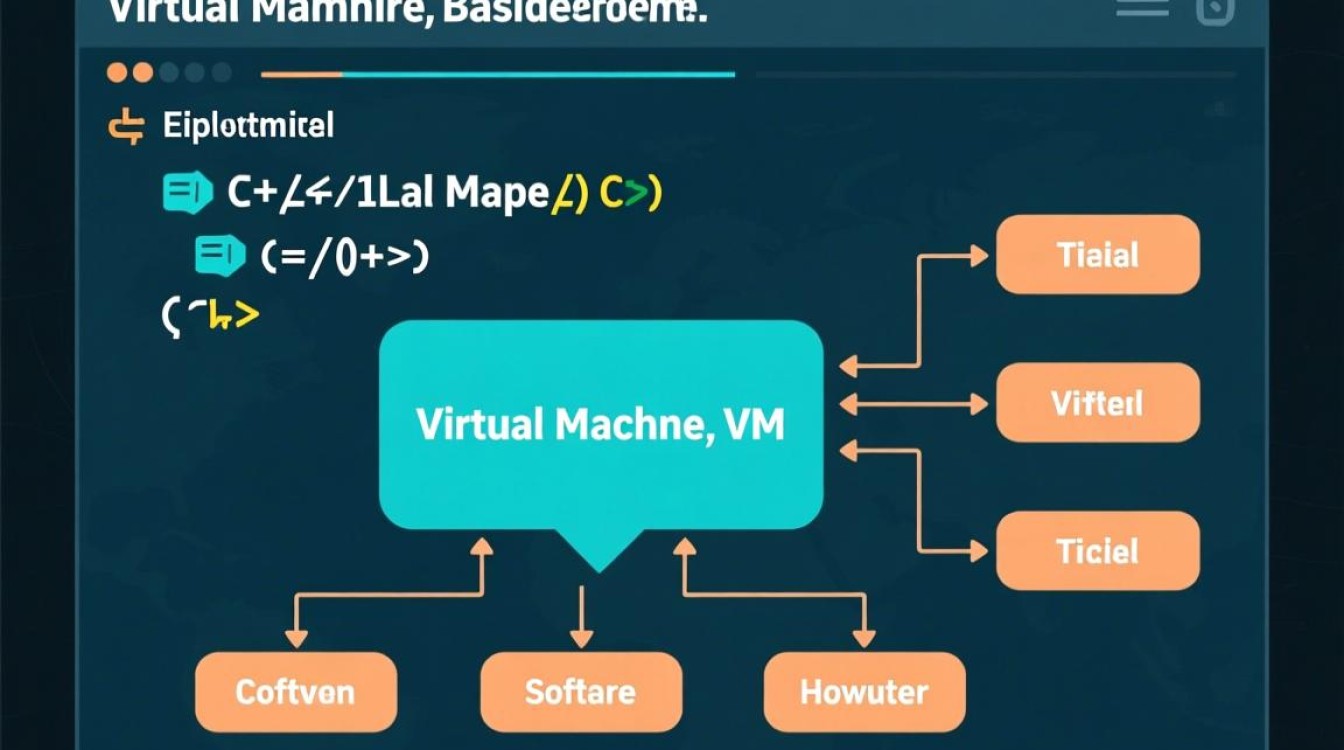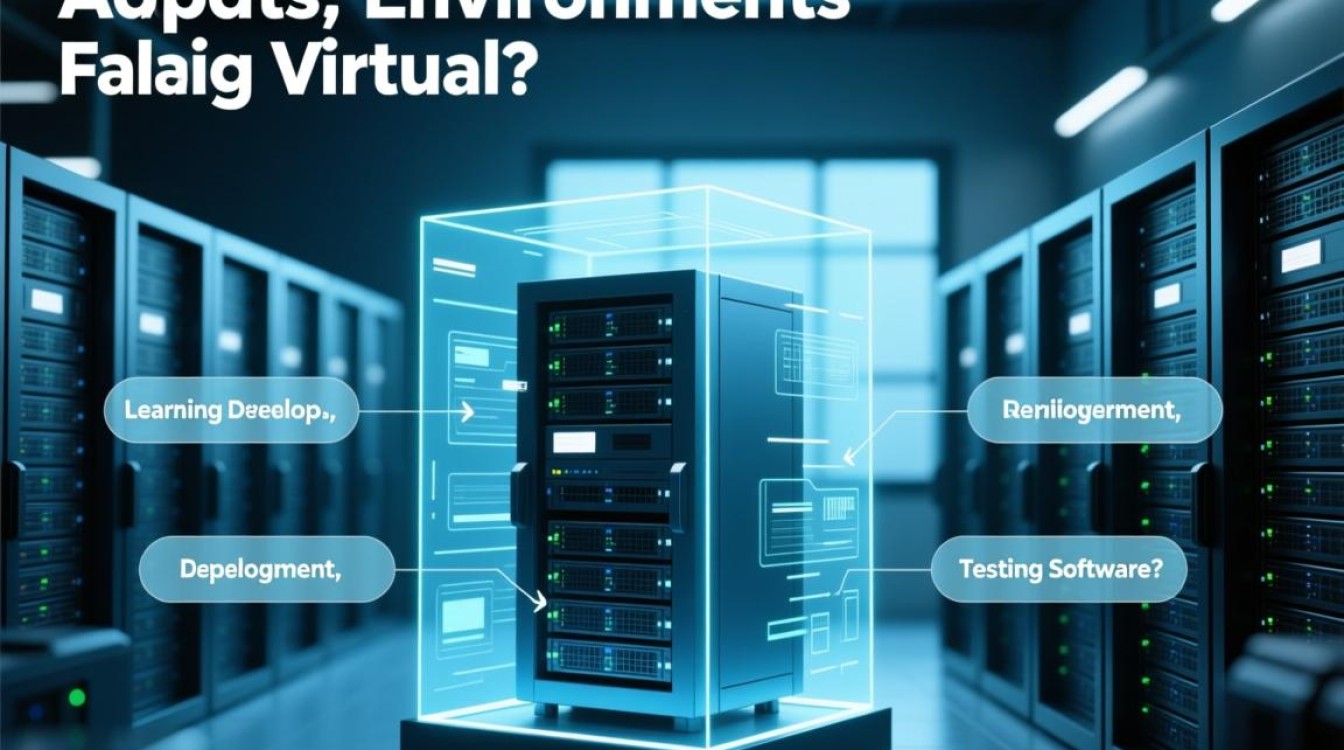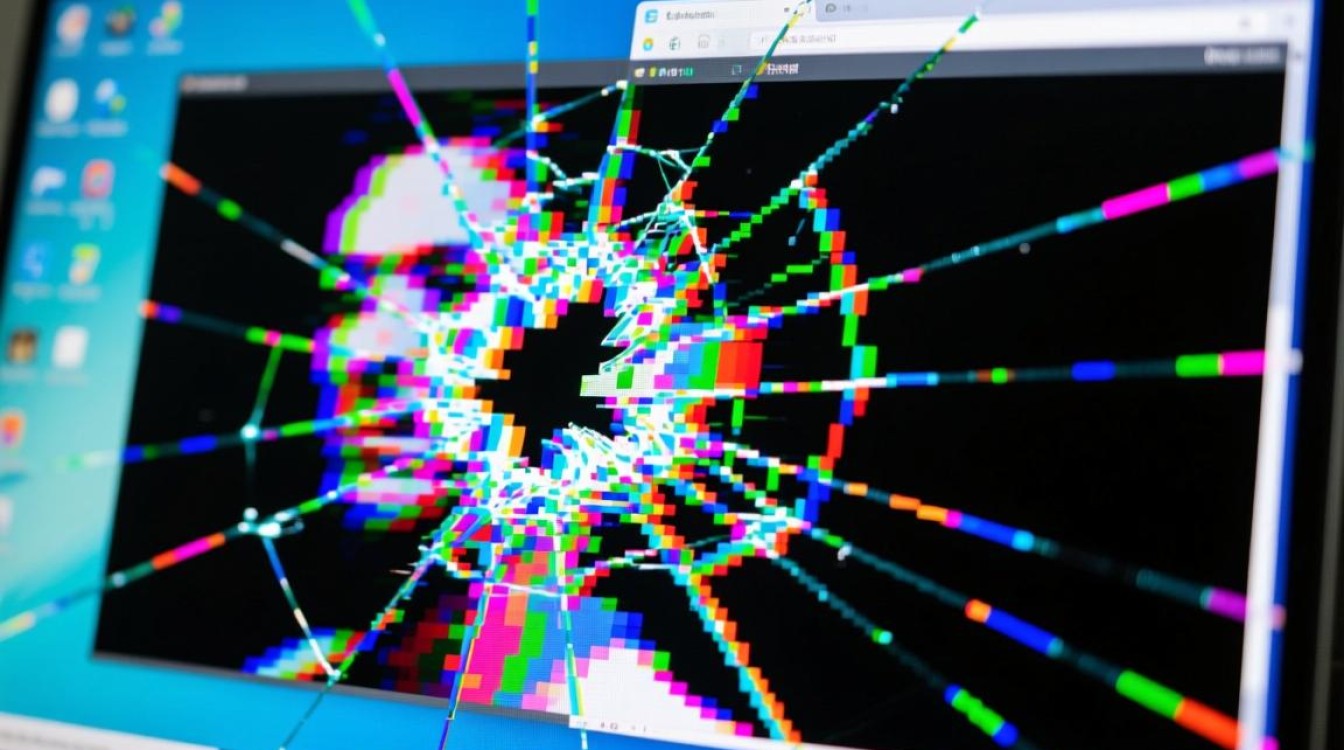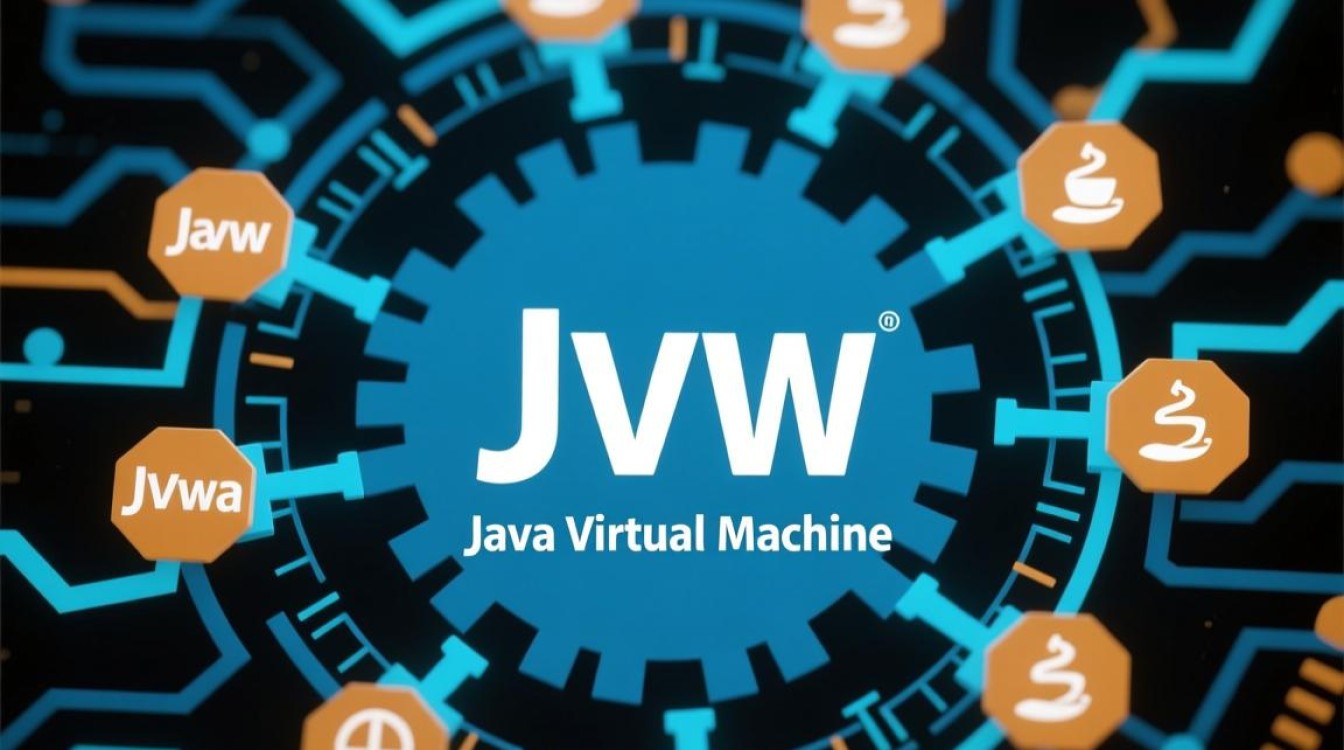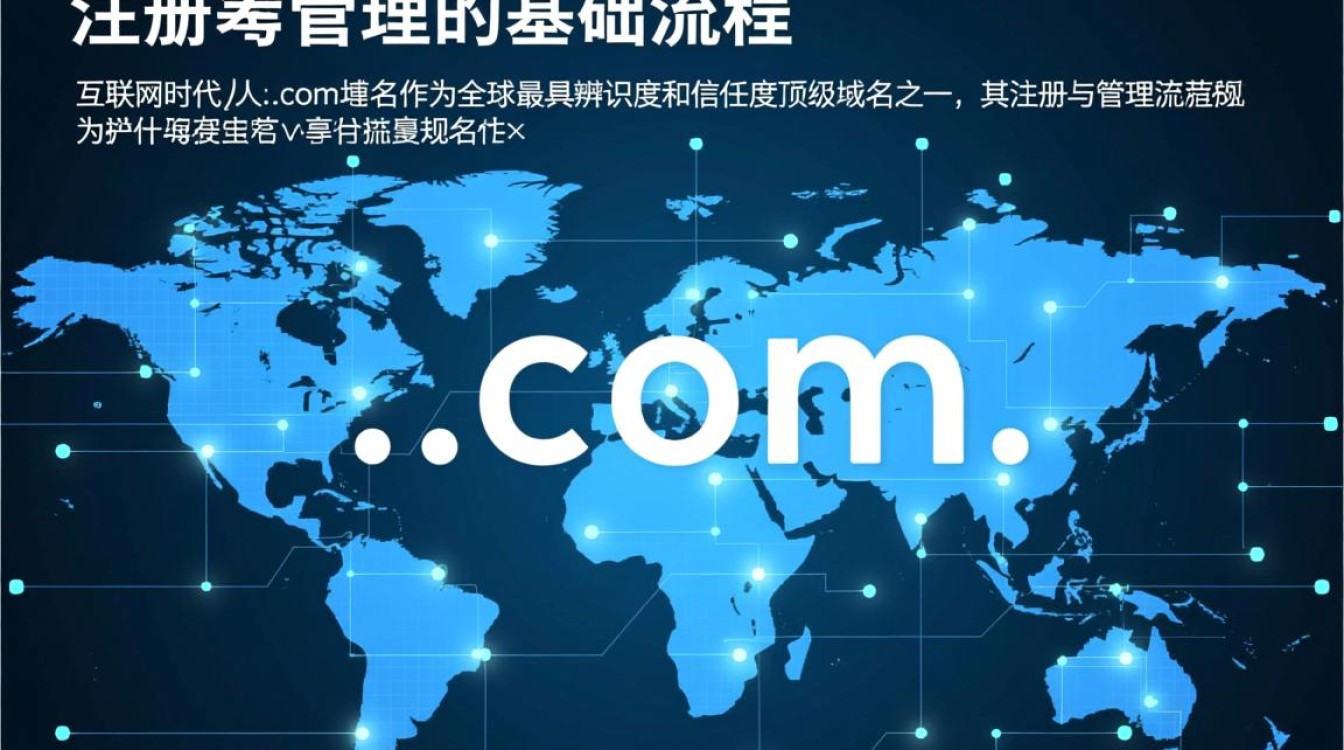Intel虚拟化技术的背景与意义
在信息技术飞速发展的今天,虚拟化技术已成为提升计算资源利用率、简化IT管理的关键工具,Intel作为全球领先的处理器制造商,很早就意识到虚拟化技术的重要性,并从硬件层面为其提供了强大的支持,通过在处理器中集成虚拟化技术(Intel VT-x),Intel大幅提升了虚拟机的性能和稳定性,使得单个物理服务器能够高效运行多个独立的虚拟环境,广泛应用于云计算、数据中心、企业IT运维及个人开发测试场景。

Intel VT-x技术:虚拟化的硬件基石
Intel虚拟化技术的核心是Intel Virtualization Technology(Intel VT),其中针对CPU的VT-x(formerly Vanderpool)技术是支撑虚拟机运行的基础,传统虚拟化主要依赖软件模拟硬件资源,存在性能瓶颈和兼容性问题,而VT-x通过在处理器中引入新的指令集和运行模式(根模式与非根模式),允许虚拟机监控程序(Hypervisor)直接访问硬件资源,显著降低了虚拟化带来的性能开销。
具体而言,VT-x技术扩展了处理器的指令集,支持“VMX操作模式”,使得物理CPU能够高效切换和管理虚拟机的执行环境,Intel还通过Intel VT-d(Input-Output Virtualization Technology)技术,对I/O设备(如网卡、硬盘控制器)进行虚拟化硬件辅助,进一步提升了虚拟机的I/O性能和数据安全性,解决了传统软件虚拟化中I/O操作延迟高的问题。
如何在Intel平台上开启虚拟机
以主流操作系统Windows和Linux为例,开启Intel虚拟机需满足硬件条件并完成以下步骤:
硬件与BIOS/UEFI设置
确保处理器支持Intel VT-x(Intel官方提供处理器支持列表查询),开机进入BIOS/UEFI界面(通常通过Del、F2或F10键进入),在“高级”或“配置”选项中找到“Intel Virtualization Technology”或“VT-x”选项,将其设置为“Enabled”,部分主板还需开启“VT-d”(如需使用I/O虚拟化),保存后重启系统。

Windows系统环境准备
Windows 10/11专业版、企业版或教育版已内置Hyper-V虚拟化平台,通过“控制面板→程序→启用或关闭Windows功能”,勾选“Hyper-V”及相关组件,重启后即可创建虚拟机,也可使用Oracle VM VirtualBox或VMware Workstation等第三方虚拟机软件,安装时确保勾选“启用Intel VT-x/AMD-V”硬件加速选项。
Linux系统环境准备
以Ubuntu为例,可通过以下步骤开启KVM(Kernel-based Virtual Machine)虚拟化:
- 检查CPU是否支持虚拟化:
grep -E 'vmx|svm' /proc/cpuinfo(若输出结果包含vmx则支持Intel VT-x)。 - 安装KVM及工具:
sudo apt update && sudo apt install qemu-kvm libvirt-daemon-system libvirt-clients bridge-utils。 - 将用户添加至libvirt组:
sudo usermod -aG libvirt $USER,重启后验证虚拟化是否启用:sudo kvm-ok。
Intel虚拟机的典型应用场景
Intel虚拟化技术的成熟,使其在多个领域展现出巨大价值:
- 云计算与数据中心:通过虚拟机整合物理服务器,降低硬件采购和运维成本,同时实现资源的动态分配与弹性扩展。
- 企业IT运维:构建测试环境、快速部署应用、隔离安全风险,例如通过虚拟机模拟不同操作系统版本进行软件兼容性测试。
- 个人开发与学习:开发者可在虚拟机中搭建隔离的开发环境,避免影响宿主机系统;学生可通过虚拟机实践操作系统、网络配置等实验。
- 桌面虚拟化:利用Intel VT-x技术,企业可实现桌面环境集中管理,员工通过瘦客户端访问个人虚拟桌面,提升数据安全性。
Intel虚拟化技术的未来展望
随着人工智能、边缘计算等新兴技术的发展,对虚拟化性能和灵活性的要求不断提升,Intel持续优化虚拟化技术,如通过Intel SGX(Software Guard Extensions)为虚拟机提供硬件级安全隔离,结合Intel Optane内存提升虚拟机存储性能,以及探索面向云原生环境的轻量级虚拟化解决方案,Intel虚拟化技术将进一步融合AI、5G等前沿技术,为数字化转型的各个层面提供更高效、更安全的基础支撑。

Intel通过硬件辅助虚拟化技术的不断创新,不仅推动了虚拟化技术的普及,也为计算资源的高效利用和IT架构的简化奠定了坚实基础,成为驱动数字经济发展的核心力量之一。